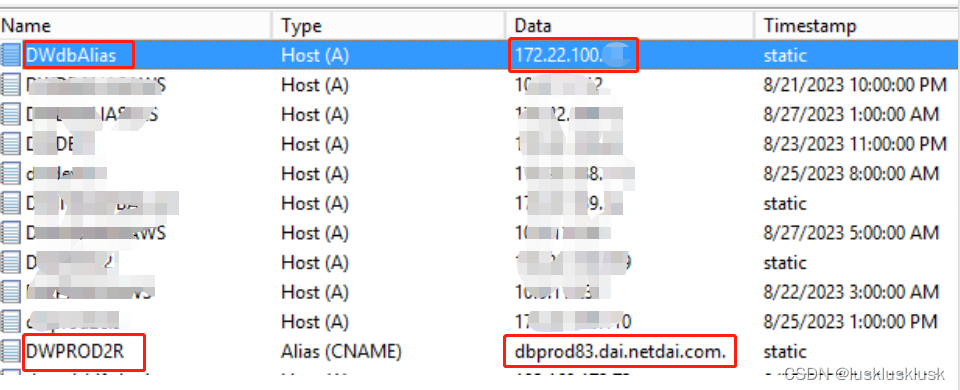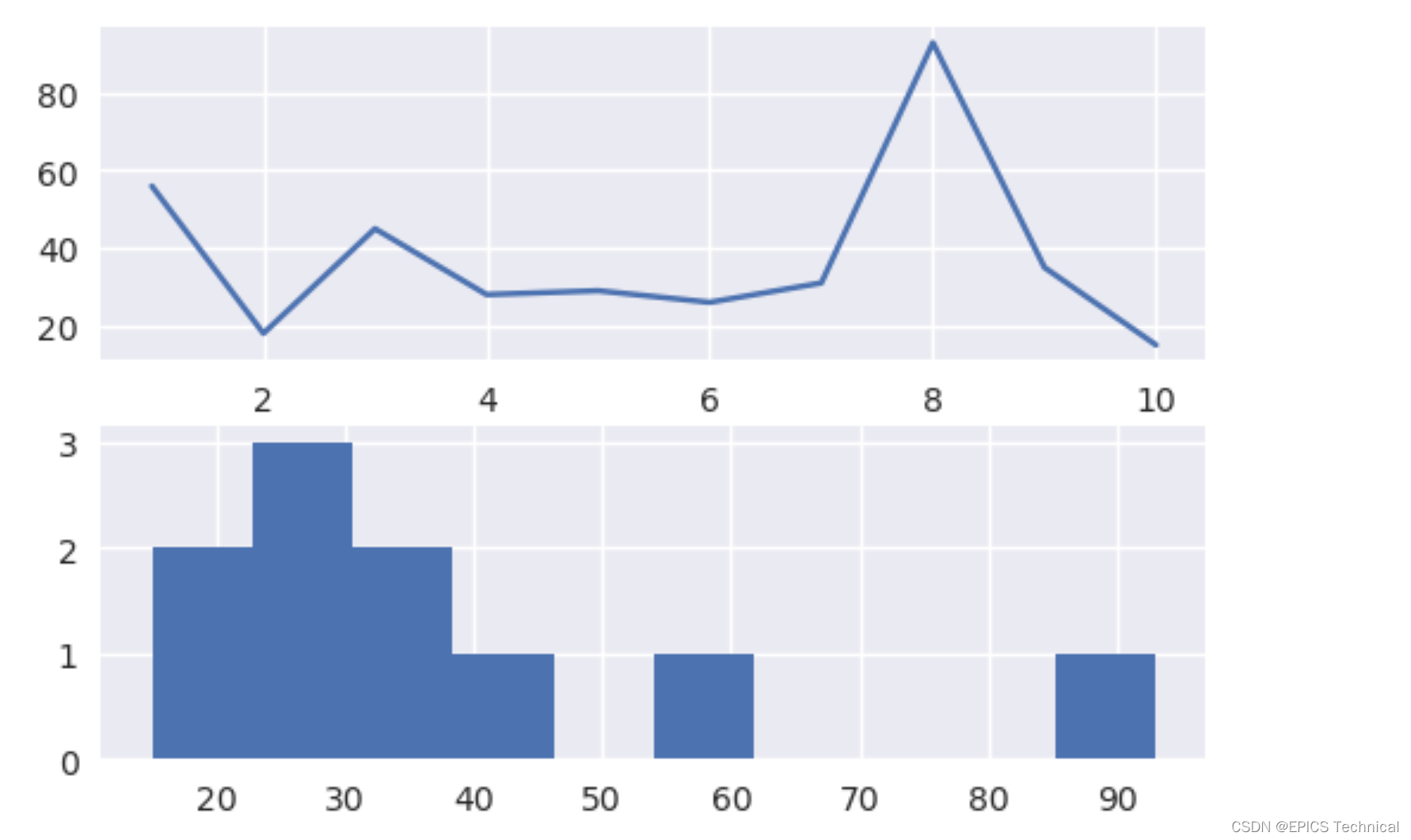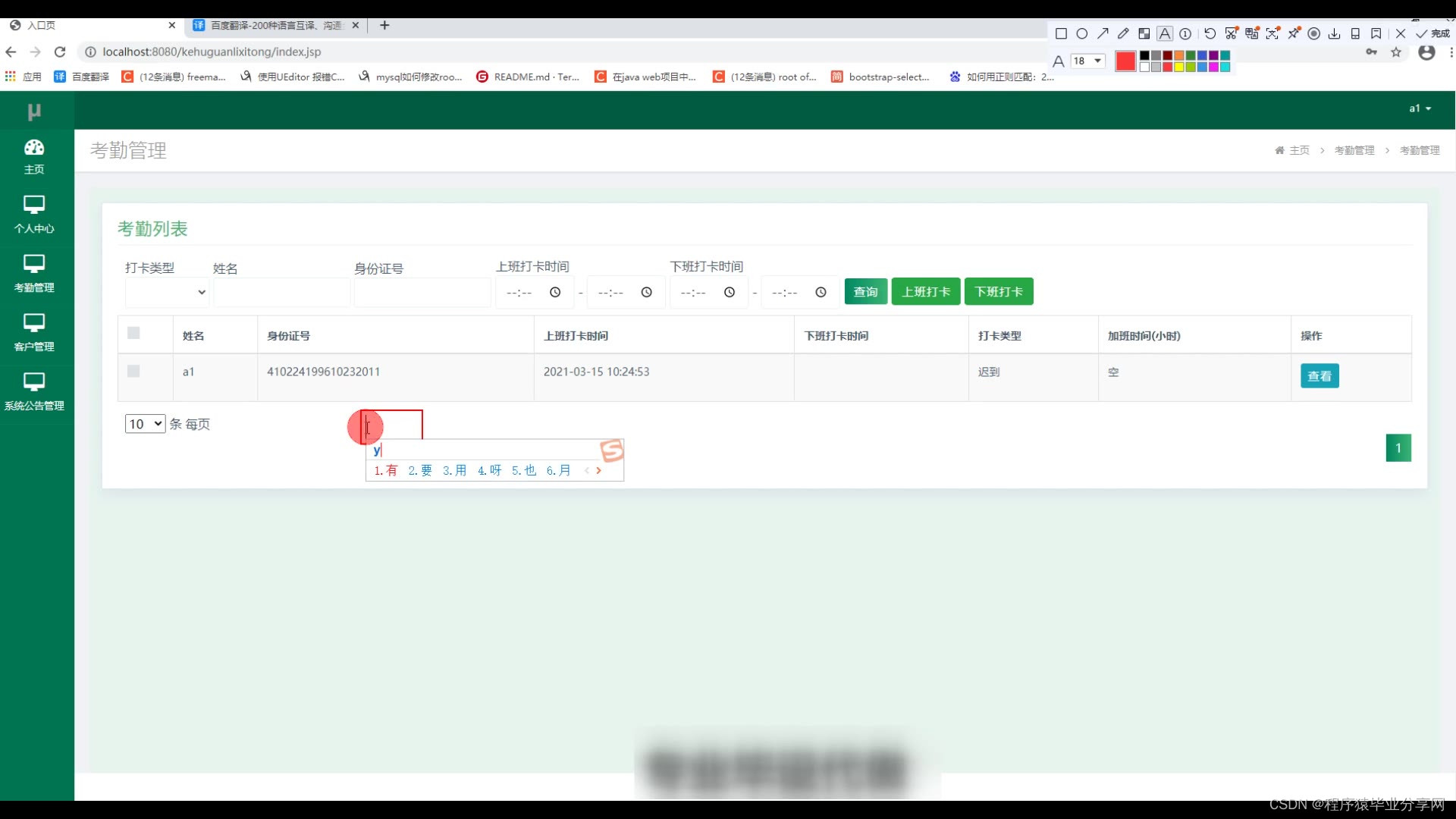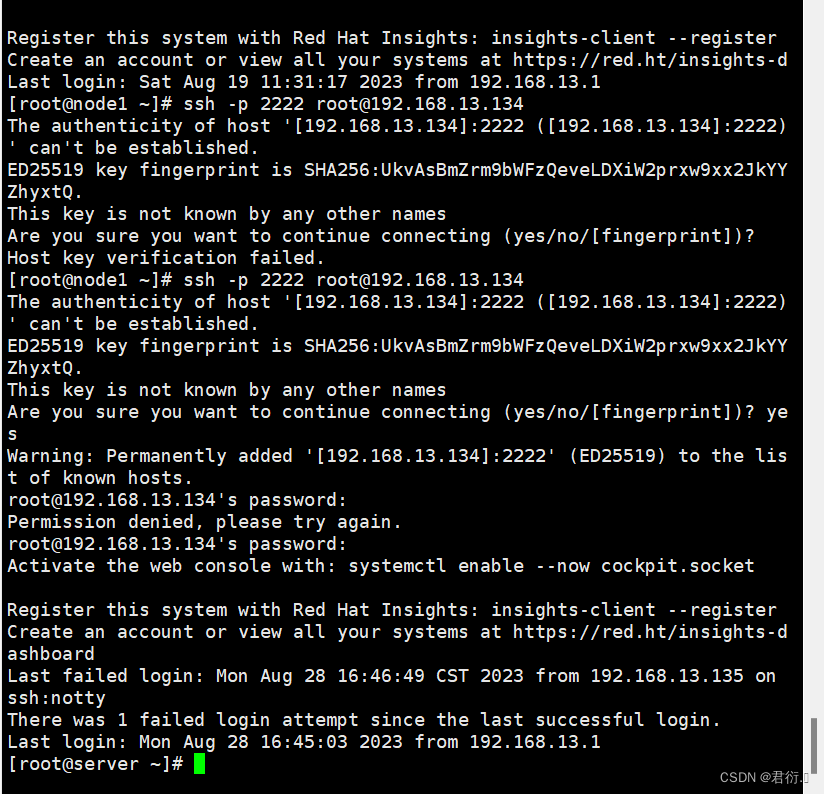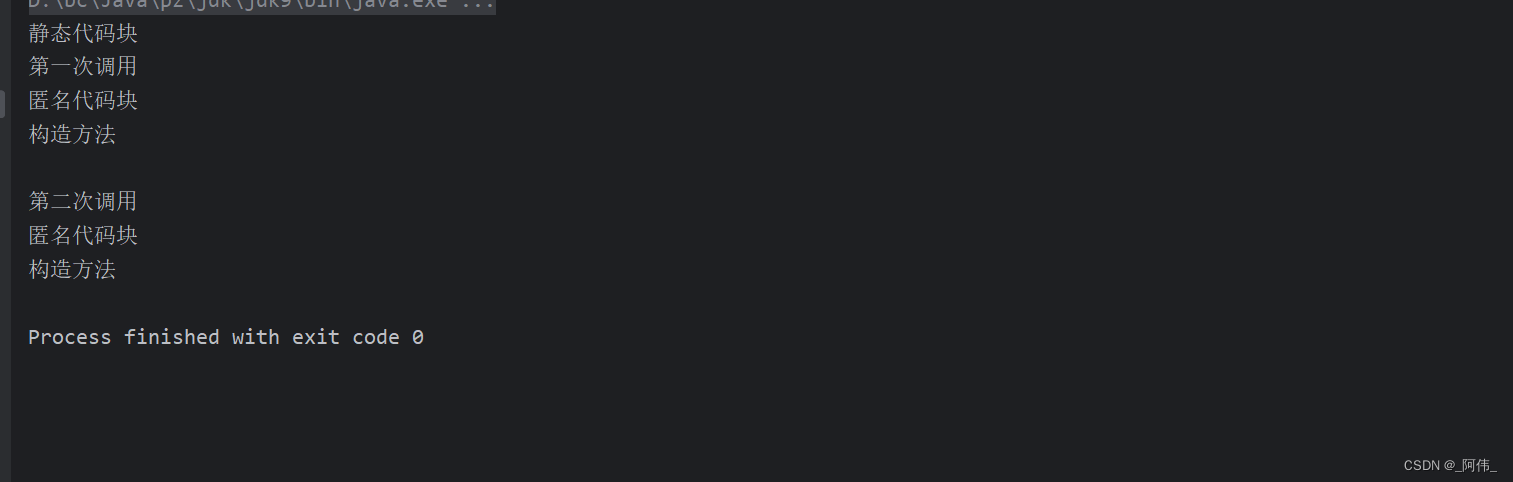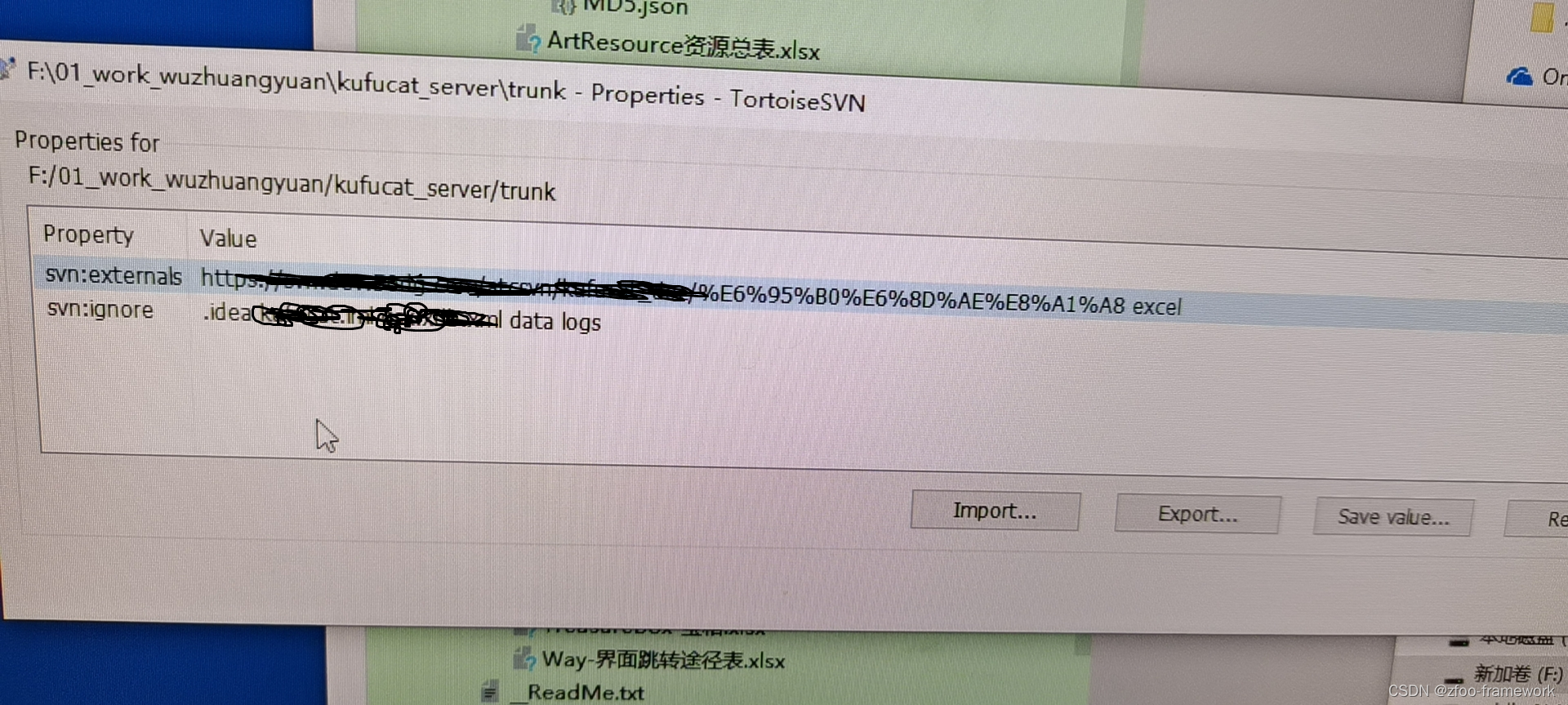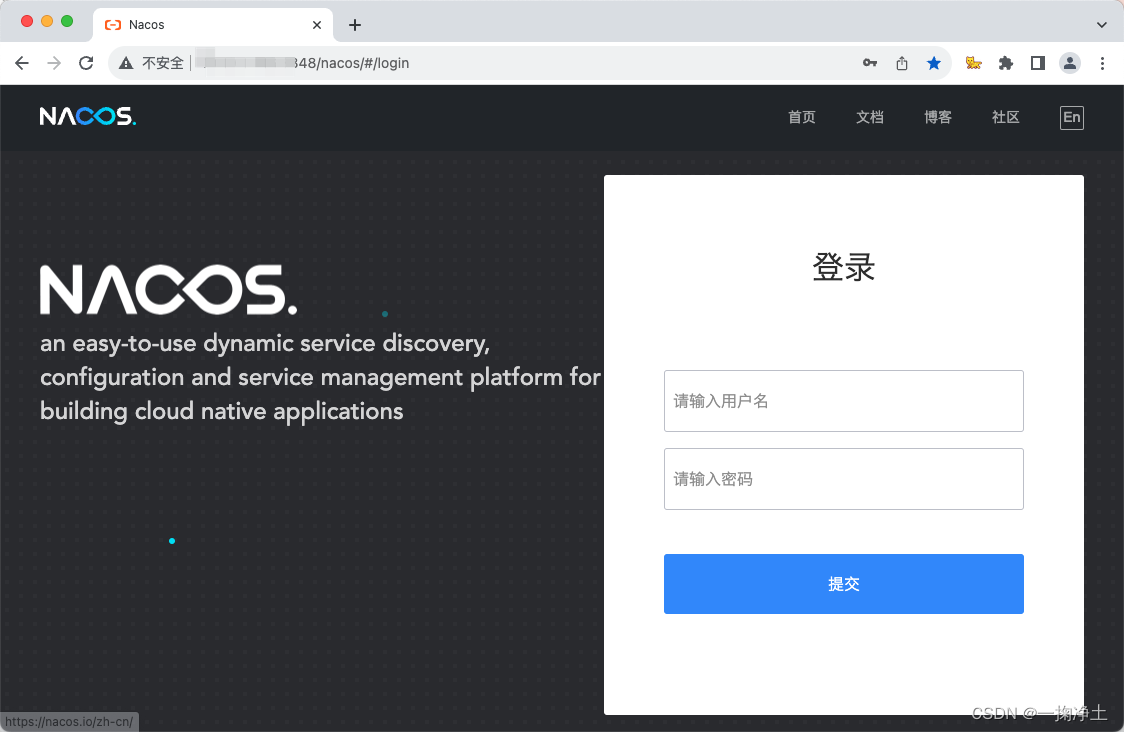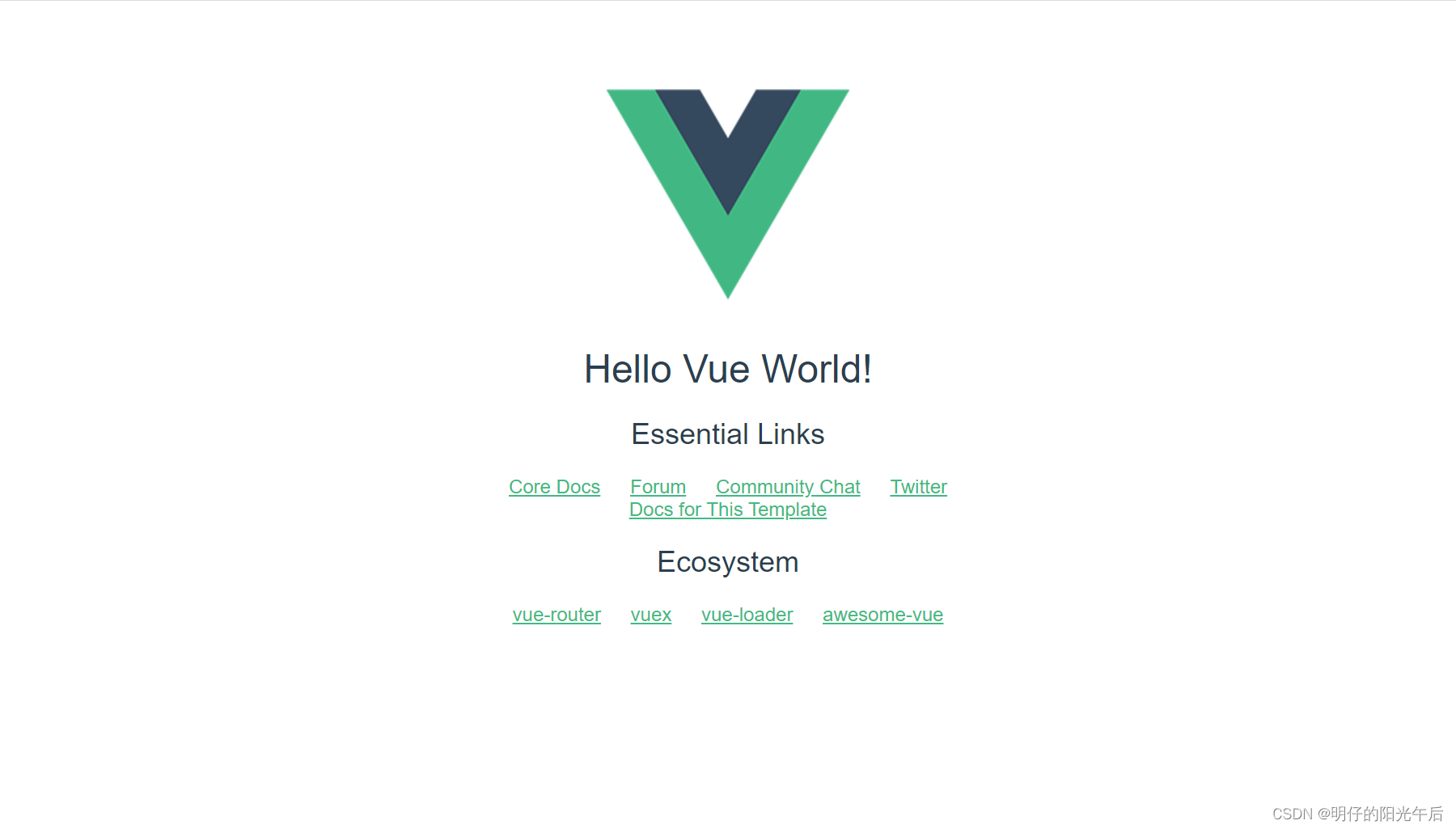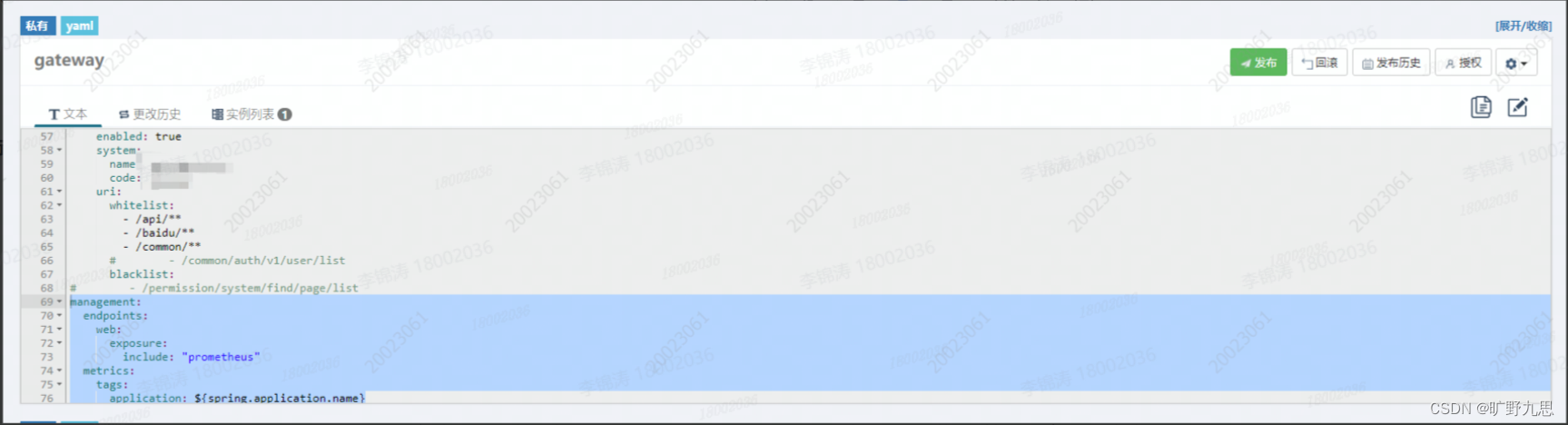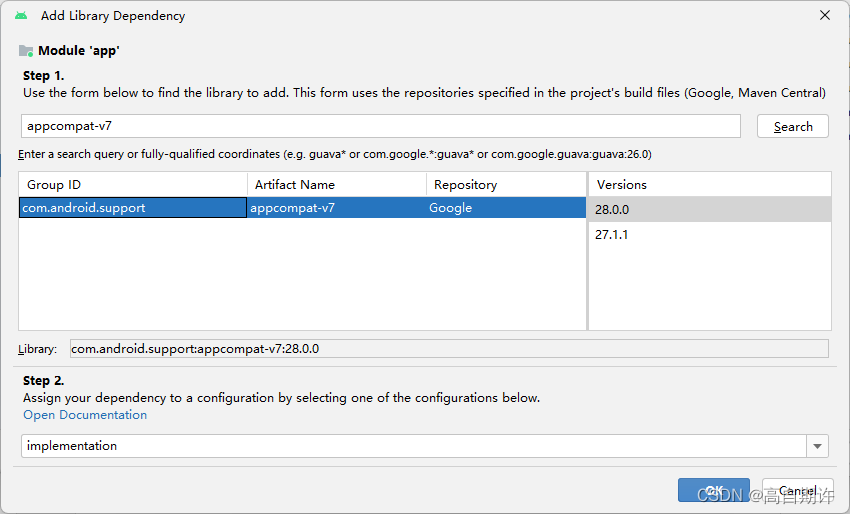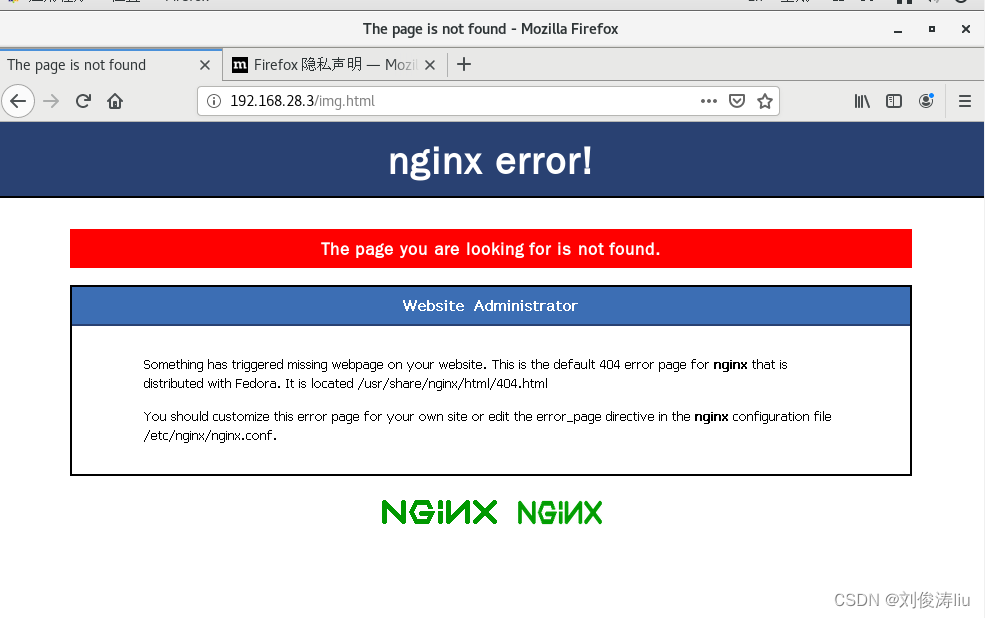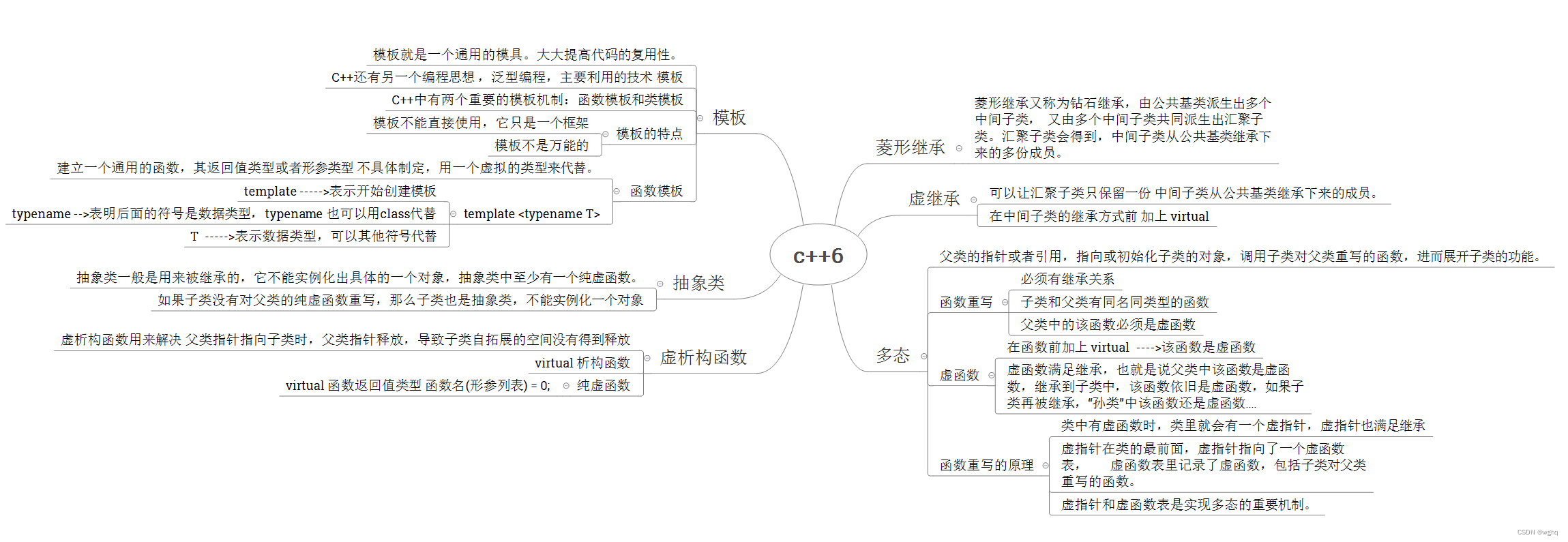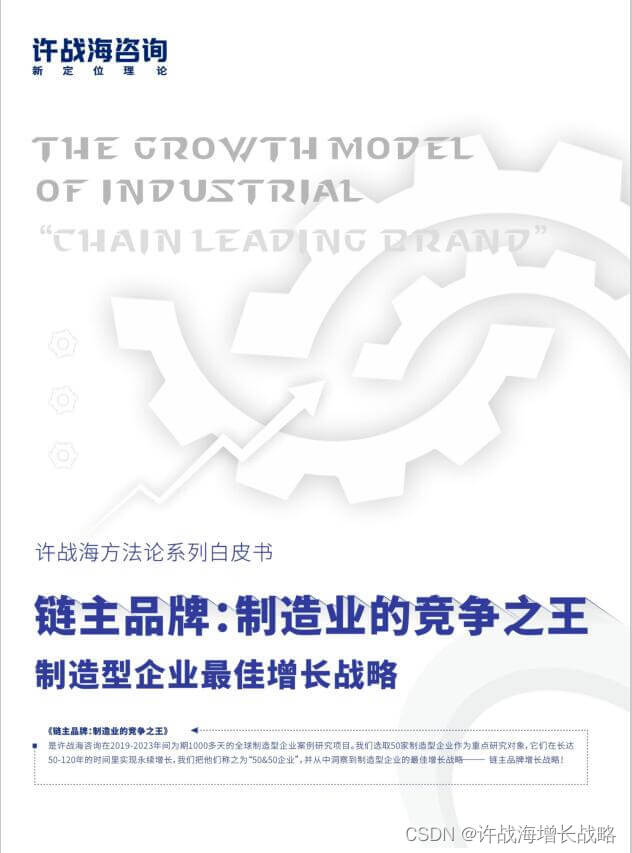Viobot设备本身不具备无线功能,我们其实更推荐使用有线连接的方式使用,这样会更稳定,但如果确实想要使用无线测试的话,我们提供了无线网卡的驱动和安装方式。
无线网卡驱动属于外接的驱动,需要编译系统对应的驱动文件,所以我们现在只支持少数的几个无线网卡驱动(后续会根据使用情况新增一些常用的网卡驱动,大家也可以在评论区留言所需要的网卡)。现在以我们自己测试常用的无线来作教程说明。(本教程使用的是8818eu无线网卡)

1.把驱动文件放到设备里面

打开了一个网络文件夹,用户:root 密码:PRR

查看samba文件夹里面是否有module文件夹,如果没有则新建
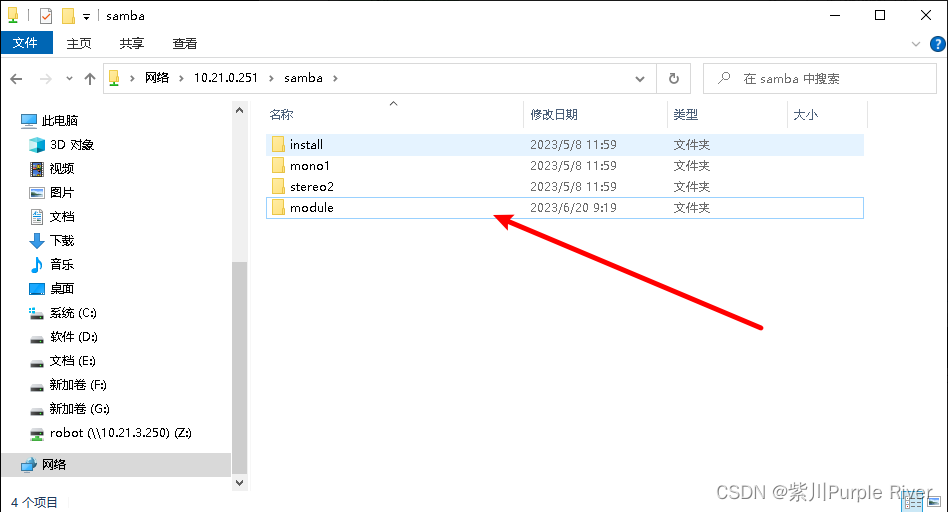
先下载上面的资源,把8188eu.ko和pro-8818.ko文件拉到module文件夹下。

2.网卡挂载
挂载网卡:
ssh进到设备里面,用户:PRR 密码:PRR
基础版:
sudo insmod /home/PRR/Viobot/module/8188eu.ko #基础版PRO版:
sudo insmod /home/PRR/Viobot/module/pro-8188eu.ko #pro版3.连接wifi
1)查看设备状态
nmcli device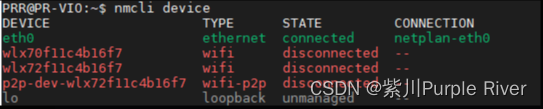
这里的网卡名称为wlx70f11c4b16f7
2)搜索wifi
nmcli device wifi list #会出来可见的WIFI列表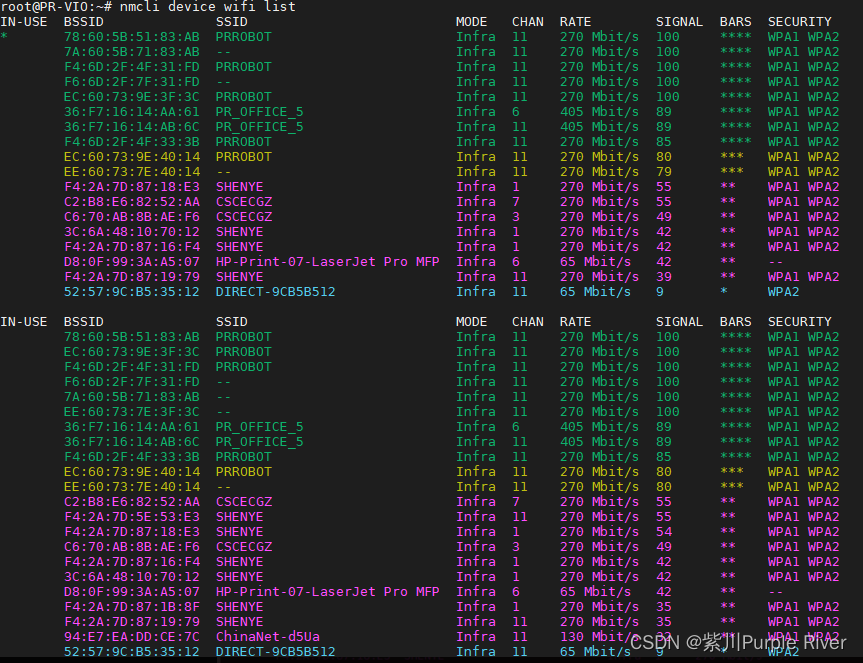
3)连接无线热点
sudo nmcli device wifi connect "PRROBOT" password "12345678" #PRROBOT对应你的SSID,12345678对应你的密码4)查看连接状态
nmcli connection show5)查看当前网络IP
输入ifconfig查看当前连接的ip
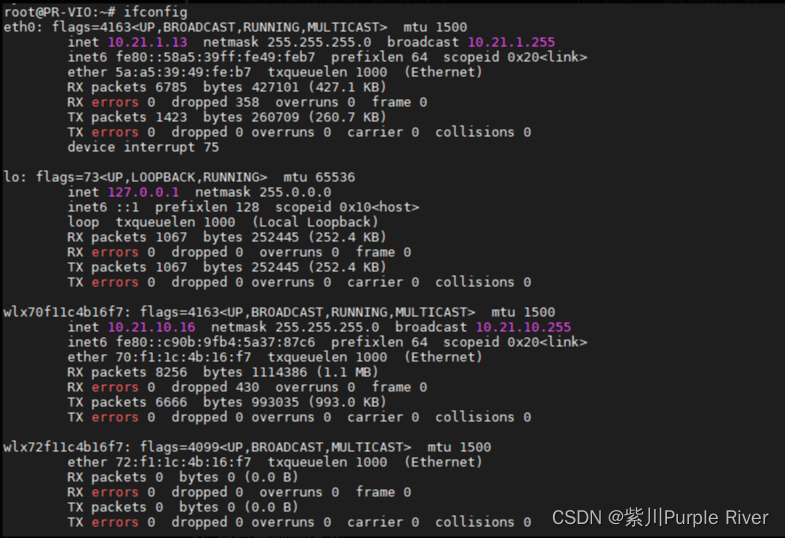
用自己的电脑ping一下wifi的ip测试是否能用,需注意网段。
6)其他
这个方式直接连接wifi的IP是自动分配的,如果需要设置静态IP:
sudo nmcli connection modify PRROBOT ipv4.addresses '10.21.10.16/24' ipv4.gateway '10.21.10.1' ipv4.dns '8.8.8.8' ipv4.method manualPRROBOT对应nmcli connection show显示的name,ip : 10.21.10.16 ,掩码需要换算一下:255.255.255.0对应24 ,网关:10.21.10.1,DNS:8.8.8.8 注意:静态IP需要保证你设置的IP不会与别的设备冲突。
如果要重新设置为自动获取IP:
sudo nmcli connection modify PRROBOT ipv4.method auto 设置完之后需要重新连接一下:
sudo nmcli connection up PRROBOT 再重新用ifconfig查看ip即可
4.设置开机自动连接wifi
创建一个 systemd service 文件:
sudo vim /etc/systemd/system/wifi-startup.service将下面的内容写入文件里面:
基础版:
[Unit]
Description=Start wifi
After=network.target NetworkManager.service
Requires=NetworkManager.service
[Service]
Type=simple
User=root
Group=root
ExecStart = insmod /home/PRR/Viobot/module/8188eu.ko
[Install]
WantedBy = multi-user.targetPRO版:
[Unit]
Description=Start wifi
After=network.target NetworkManager.service
Requires=NetworkManager.service
[Service]
Type=simple
User=root
Group=root
ExecStart = insmod /home/PRR/Viobot/module/pro-8188eu.ko
[Install]
WantedBy = multi-user.target使 systemd 开始管理这个新 service:
sudo systemctl enable wifi-startup.service重启设备即可
5.其他指令
nmcli connection delete my-wifi #删除已经创建的网络连接配置my-wifi改名
nmcli connection modify "Wired connection 1" connection.id "wired1"